Capcut không chỉ giúp bạn chỉnh sửa video chuyên nghiệp mà còn hỗ trợ chỉnh sửa ảnh đẹp đơn giản, nhanh chóng và dễ dàng.
Những tính năng chỉnh sửa ảnh cơ bản của Capcut
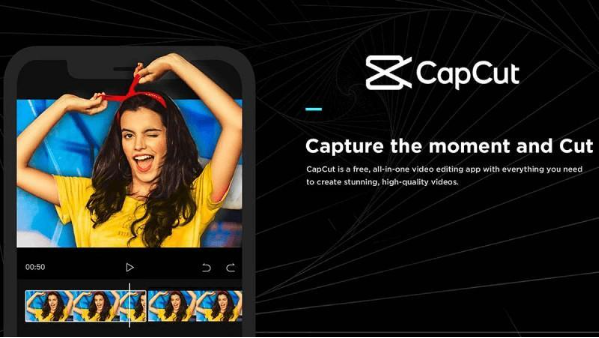
Cắt, xoay và scale ảnh: Người dùng có thể sử dụng công cụ này để cắt bỏ các phần thừa của ảnh, xoay ảnh theo các hướng khác nhau hoặc thay đổi kích thước ảnh.
Điều chỉnh độ sáng, độ tương phản và màu sắc: Người dùng có thể sử dụng công cụ này để điều chỉnh các thông số cơ bản của ảnh như độ sáng, độ tương phản, độ bão hòa, độ sắc nét,... để ảnh trông đẹp và ấn tượng hơn. Ngoài điều độ sáng, độ tương phản và màu sắc Capcut còn giúp người dùng chỉnh sửa thêm rất nhiều thông số khác của ảnh như: độ phơi sáng, độ bão hoà,...
Thêm hiệu ứng đặc biệt với ảnh: Công cụ này giúp thêm các hiệu ứng đặc biệt cho ảnh,
chẳng hạn như hiệu ứng màu sắc, hiệu ứng bộ lọc, hiệu ứng chuyển động,...Với hiệu ứng này ảnh của bạn sau khi chỉnh sửa sẽ trở nên ấn tượng và độc đáo hơn rất nhiều.
Thêm khung, sticker, chữ và viền: Bạn có thể sử dụng công cụ này để thêm các yếu tố trang trí cho ảnh, chẳng hạn như khung, sticker, chữ hoặc viền.
Ngoài ra, bộ nén video cũng là một sản phẩm đáng kinh ngạc của bộ phần mềm này giúp người dùng có thêm nhiều lựa chọn hơn khi sử dụng ứng dụng.
Cách chỉnh ảnh trên Capcut
Bước 1: Mở bộ công cụ sáng tạo CapCut, chọn dấu cộng để thêm dự án mới.
Sau khi tải ứng dụng trên App Store và Google Play, người dùng chọn chấp nhận các cài đặt của CapCut, sau đó mở ứng dụng lên và giao diện sẽ hiện dấu cộng " ", rồi nhấn chọn vào đó.
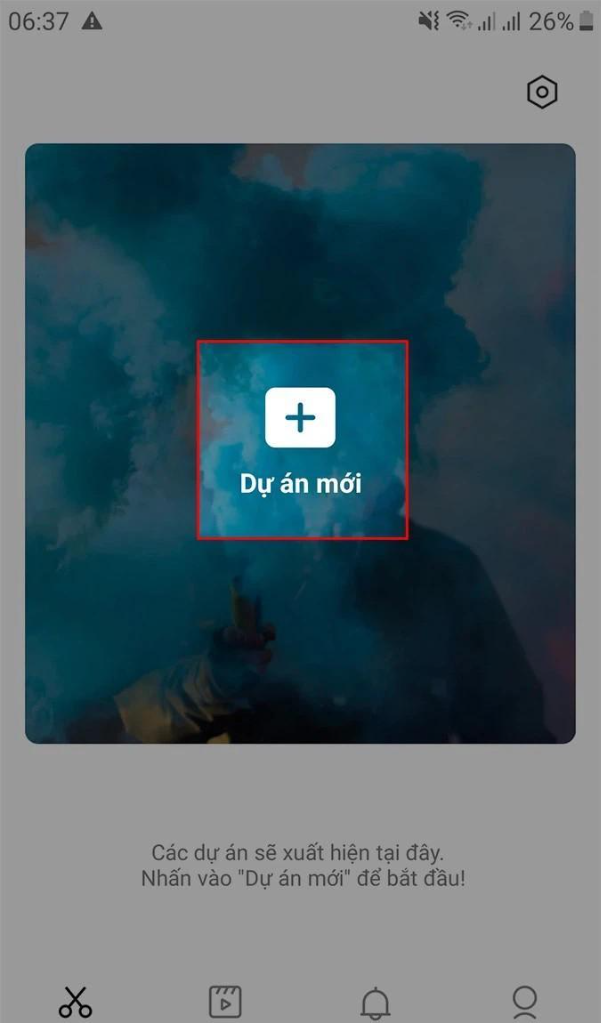
Bước 2: Chọn ảnh mà bạn muốn chỉnh ảnh trên ứng dụng CapCut > Thêm.
Giao diện sẽ truy cập vào Bộ sưu tập của bạn, hãy đảm bảo chắc rằng bạn đồng ý để CapCut truy cập. Trong giao diện sẽ hiện lên nhiều phần Hình ảnh và Video, nếu bạn chỉnh ảnh thì
chọn tấm hình cần chỉnh sửa và ấn nút Thêm phía góc phải màn hình để bắt đầu chỉnh sửa ảnh nhé.
Bước 3: Chọn bộ lọc trên Capcut.
Trình chỉnh sửa ảnh CapCut cung cấp khá nhiều bộ lọc cho người dùng sử dụng. Ở thanh công cụ, bạn kéo qua sẽ hiển thị Bộ lọc, sau đó bạn nhấn vào để lựa chọn mẫu bộ lọc mà
mình muốn dùng. CapCut có khá nhiều Bộ lọc, tương ứng với nhiều chủ đề như: cuộc sống, ẩm thực, phim, cổ điển… Trong từng chủ đề cũng có nhiều mẫu để bạn lựa chọn. Sẽ có công
thức chỉnh màu CapCut, mọi người có thể tham khảo nhiều nguồn khác nhau để có được hình ảnh đẹp nhất.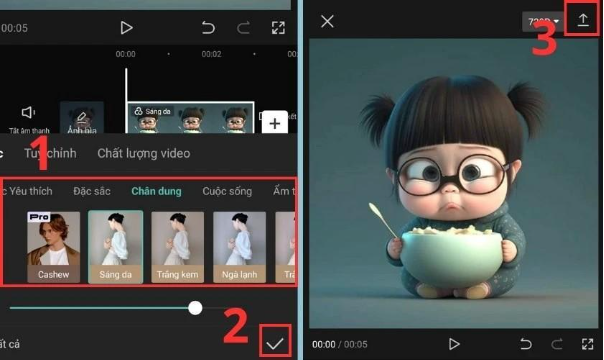
Sau khi đã lựa chọn bộ lọc ưng ý, nếu muốn chỉnh sửa thêm gì thì lựa chọn Tùy chỉnh và tăng giảm phần trăm mức độ về độ sáng, độ nét hay độ bóng… của bức hình của mình.
Bước 4: Chọn biểu tượng mũi tên để tải về máy
Bạn tiếp tục chỉnh ảnh sao cho phù hợp với khung hình và nhấn biểu tượng mũi tên để lưu hình ảnh về máy là đã hoàn thành. Ở góc bên phải màn hình phía trên, biểu tượng mũi tên đi lên, bạn nhấn vào ngay và đợi trong vài giây là hình của bạn đã được lưu thành công về máy.
NỔI BẬT TRANG CHỦ
-

10 dấu ấn lịch sử định hình lĩnh vực công nghệ năm 2025, cho thấy Việt Nam sẵn sàng bước vào kỷ nguyên vươn mình
Trong một năm "bản lề" đầy sôi động, chúng ta đã thấy những đạo luật tiên phong ra đời, những dòng chip "Make by Vietnam" đầu tiên thành hình và những kỳ tích y khoa lay động trái tim nhân loại.
-

Lại có chuột không dây mới "ngon - bổ - rẻ": Thiết kế cao cấp, có cả con lăn ngang, pin 70 ngày, giá sale Tết chỉ hơn 400.000 đồng

